Como corrigir a tela azul do iPhone nos principais métodos

O problema da tela azul sempre ocorre de repente, quando você está jogando, tirando fotos na formatura do seu filho ou em outras situações que você mais precisa do iPhone. Seu nome de tela azul da morte (BSOD) pode descrever este caso mais estranho. Não importa o que você esteja fazendo, a tela do seu iPhone ficará totalmente azul de repente, e é o que a tela azul do iPhone faz. Se você está sofrendo tela azul no iPhone, infelizmente, em seguida, passar alguns minutos sobre este artigo, para descobrir por que e como o problema da tela azul do iPhone é.
Seção 1: Quais operações causam a queda do iPhone na tela azul
Q 1: Eu tenho um iPhone 5 rodando iOS 7.0.04. Alguns dias atrás, meu iPhone é reiniciado aleatoriamente. Durante meu uso do iPhone, o sistema irá travar e resultar em tela azul da morte. Meu iPhone está fora da garantia, então eu quero saber que o meu crash da tela azul do iPhone 5 é o problema de hardware ou software?
Um 1: Seria melhor se houvesse mais informações para se referir. Ambos os problemas de hardware e software podem causar tela azul da morte no iPhone. Verifique se o seu iPhone caiu ou encharcou com água. E veja se você tem multitarefa entre aplicativos mais tarde.
Q 2: Depois que fiz a atualização mais recente do meu iPhone 5s, ele não será reinicializado. Há apenas a tela azul do iPhone com o logotipo da Apple.
Um 2: Às vezes, a atualização incorreta ou pausada do iPhone leva a um problema de tela azul devido a um problema do sistema iOS. Tente reiniciar o iPhone para tentar primeiro. Ou você pode usar o software de recuperação do sistema iOS para corrigir o iPhone desativado sem perda de dados. O último é mais seguro e fácil de operar.
Q 3: A tela iPhone 5s é azul, tentei reiniciar e atualizar, mas nada mudou. Nenhuma reinicialização repentina ocorreu.
Um 3: Se não houver nenhum dano de parafuso longo do seu telefone inteligente e outros danos de hardware, parece ser o problema de software. Existem várias causas que você pode verificar e filtrar. Os bugs de software ou aplicativos com falhas influenciarão o desempenho geral do seu iPhone. E o aplicativo multitarefa também causará o loop de tela azul do iPhone 5. O estouro de memória é o fator de importação, o que causará ainda mais problemas no dispositivo.
Seção 2: Como corrigir a tela azul do iPhone sem perda de dados
Tipard Recuperação do Sistema iOS é o software de desktop mais profissional, para salvar seu iPhone de todos os tipos de situações embaraçosas, com recuperação de dados perdidos e consertar o iPhone no estado normal novamente.
O que o Tipard iOS System Recovery pode fazer
- • Corrigir o iPhone do modo DFU, modo de recuperação e outros problemas do iOS para o estado normal.
- • Suporta todos os dispositivos iOS, incluindo o iPhone 7, o iPhone 6S Plus, o iPad Pro, o iPod e muito mais.
- • Sem perda de dados com interface fácil de usar.
Quais problemas do iPhone podem ser corrigidos
IPhone desativado; iPhone congelado; iPhone emparedado; tela azul do iPhone; tela preta do iPhone; tela vermelha do iPhone; tela branca do iPhone.
Como corrigir tela azul da morte no iPhone
Conecte o iPhone ao computador.
Use um cabo USB de raio para conectar o iPhone ao computador. Inicie a interface de recuperação do sistema iOS e clique em Início botão no canto para detectar o seu iPhone tela azul.
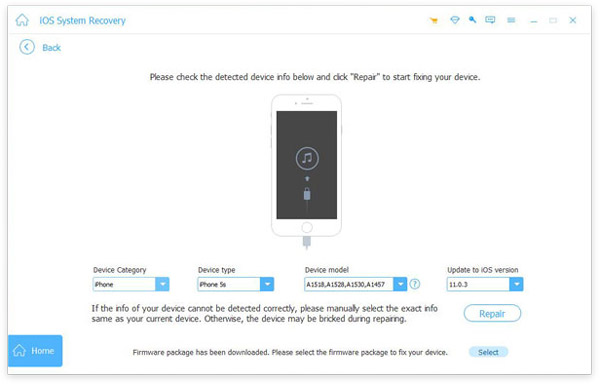
Reparar o problema de tela azul do iPhone.
Verifique as informações do iPhone detectadas abaixo, clique em reparação ícone se não houver nada errado. Mantenha o iPhone conectado ao computador durante todo o processo de correção da tela azul do iPhone e isso pode demorar um pouco.
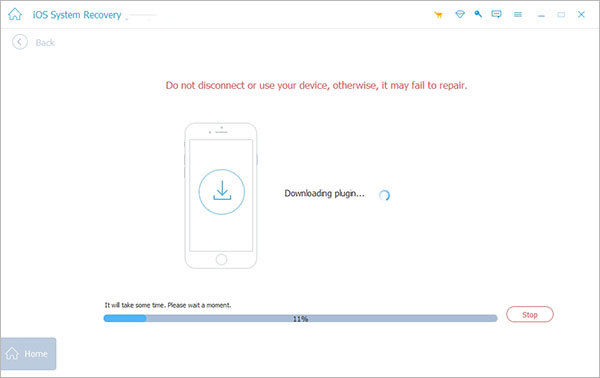
Observação: Sua correção do iPhone b foi atualizada para a versão mais recente após a restauração, e o estado de jailbreak será recuperado em um não-jailbreak. A rede desbloqueada será novamente bloqueada.
Seção 3: Como corrigir a tela azul via reiniciar e restaurar o iPhone
Há também soluções alternativas de erro de tela azul no iPhone, reiniciando ou restaurando o iPhone, para forçar o dispositivo iOS a retornar ao estado anterior. Mas isso não funciona todo o caminho.
Reinicie o iPhone para corrigir tela azul da morte
Reiniciar o iPhone é a solução normal para corrigir problemas presos iPhone, bem como outros dispositivos digitais erros semelhantes. Na maioria dos casos, o problema de falha do iPhone pode ser resolvido, pelo reinício manual.
Pressione e segure o Home page e Potência opções até que o logotipo da Apple aparece, em seguida, para verificar se o seu iPhone tela azul fixo após o reinício ou não.

Restaurar o iPhone para corrigir iPhone tela azul
Se você não tem arquivos de backup recentes do iTunes, não é a melhor maneira de resolver a tela azul no iPhone, restaurando. O iTunes irá remover todos os seus dados anteriores do iPhone após a restauração, e o erro de tela azul pode não ser corrigido às vezes. Mas se você insistir em restaurar o iPhone para lidar com a tela azul, siga as operações de restauração da tela azul do iPhone abaixo.
Desligue o seu iPhone primeiro e depois use o cabo USB para conectar o iPhone ao computador. Segure o Home page botão até aparecer o logotipo do iTunes. Mais tarde, a notificação para perguntar se deseja restaurar o iPhone para as configurações de fábrica com todas as mídias e outros dados sendo removidos, pressione Restaurar para continuar. Então espere um momento para completar o iPhone inteiro restaurar com o iTunes, para resolver o problema da tela azul.
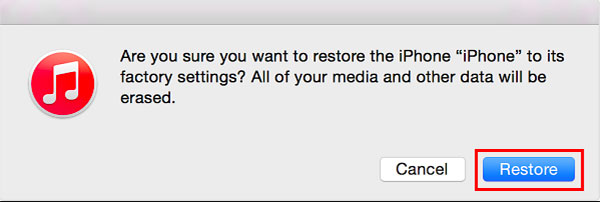
ponto de partida
Há totalmente três maneiras de corrigir iPhone tela azul da morte por software de recuperação do sistema iOS, reiniciando e restaurando. A primeira escolha é segura e fácil de operar. E os latters não são todos viáveis para todos os problemas de tela azul, às vezes você pode até perder dados do iPhone, com a tela ainda azul. Em uma palavra, usando o software de recuperação de dados iOS para corrigir tela azul no iPhone pertencia a Apple é a recomendação, para pessoas que têm dados importantes salvos no iPhone sem backups.







